pr动画大师

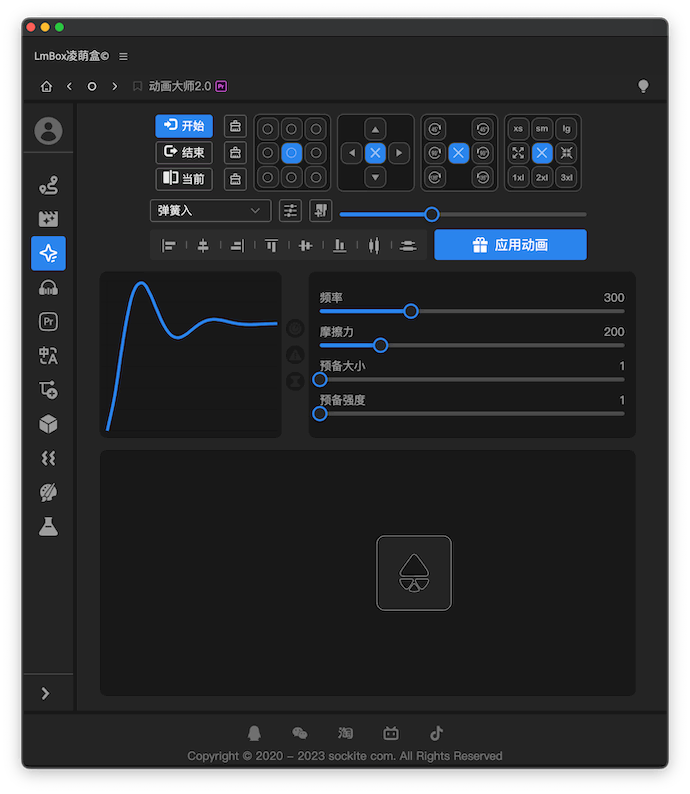
版本说明
你现在看的是从 lmbox凌萌盒©V2.7 升级版本的 动画大师,界面和之前的版本不一样,如果需要了解旧版本,可以看这里的介绍
功能介绍
pr动画一键弹性动画|你应该知道,pr不支持像Ae那样的表达式驱动动画,更不可以像Ae那样有很大的动画编辑器,那这样做一些流畅的关键帧动画就能困难,比如弹跳,虽然手动可以打,但是调整和创建非常耗时间。那么这款pr动画工具就可以帮到你,只需要调整好动画,在预览区域直接就是看到动画效果,然后一键创建应用,在这几个版本中我们增加了曲线的调整,以及加增了对齐工具,让你的动画更上一层楼。
如何打开动画大师?
在扩展主页点击底部中间的 按钮 ,然后点击侧边栏 。
兼容介绍
这个是从lmbox凌萌盒© 的 V2.4 版本加入的一个实验室功能,查看更新记录
同时需要 Pr 版本在 2021 以及以上
界面介绍
界面分为三部分,上面的按钮属于操作区,中间是曲线的编辑区域,下面的是预览区。
进入,退出,当前这三个按钮是为了区分动画的起始点类型,也就是说选择动画创建的开始时间点,其中当前是作用于播放指针的位置。- 上面的这四组按钮分别代表
锚点位置旋转缩放,可以选择组合,每次点击下预览区会实时更新动画。 下拉框内置了15种预设,具体的动画介可以 参考这里。动画时间可以设置动画开始到结束的时间,单位是毫秒默认1500ms,(1000ms=1s)对齐分布可以将选中的片段按照对应的按钮对齐分布,需要注意的是,不可以使用在字幕片段上。滑块是调整动画的持续时间,也就是说,动画从播放到结束需要多少毫秒。默认2000ms, 也就是2s。曲线编辑可以通过右侧的划块调整动画轨迹,方便自定义。清除入点和清除出点是为了删批量删除关键帧所创建的,在pr中关键帧强制覆盖会有概率出错,所以如果要更改已经创建好的动画之前,最好清除一下。应用动画将调整好的动画应用到选中的时间轴片段上。
动画类型介绍
⚠️ 注意
动画类型的出入不是指素材的出入点,而是指动画的开始和结束的方式,可以理解为动画的反转。
往复类型的动画是从原点出发,动画后再回到原点,比较适合在某一时间点做强调类型的动画。
线性变化即从开始到结束之间变化的速度是匀速的。缓入缓出即速度呈指数变化,变化开始慢,然后加速到中间,最后减速结束。缓入即速度呈指数变化,变化开始慢,然后加速到结束。缓出即速度呈指数变化,加速开始,最后减速结束。预备缓入缓出即速度呈现先快后慢的变化,类似于物体往后拉一下然后放开的感觉。弹簧通过模拟物体在弹簧的作用下产生的反弹和振动效果,使得动画具有更加生动和真实的感觉。在开始时,动画对象受到一个初始的推力,然后根据弹簧的弹性系数和阻尼效果逐渐减慢并停止。重力效果模拟了物体碰撞后反弹的动态效果,使得动画对象在到达目标位置之后会以一定的力量反弹回来。反弹缓动效果通过模拟物体在碰撞后的弹性反弹,使得动画对象在到达目标位置后会反弹一定距离。这种效果常用于模拟弹性球、跳跃动作等场景弹跳-往复这是从重力的效果演化而来的,适合做目标的强调,动画的轨迹是先从原点开始到最大值,然后返回到原点再按照衰减值进行弹跳效果并结束。反重力-往复这是一个由重力效果演变而来的,适合做目标的强调,动画的轨迹是先从原点开始到最大值,然后返回到原点再按照衰减值进行弹簧效果并结束。
使用流程
- 确定进出动画类型,
- 利用
锚点位置旋转缩放按钮,下拉框,滑块调整动画,没有顺序,可以随心所欲 - 选择时间轴上的片段
- 应用动画
TIP
应用动画之前最好保存一下项目。
如果原先有动画的最好清除一下再创建。

